
Hướng dẫn phục hồi dữ liệu bị mất trên SSD
Phục hồi dữ liệu bị mất trên SSD
Chắc nhiều người trong số chúng ta vẫn chưa thể quên được cái cảm giác “thốn
đến tận óc” khi làm mất dữ liệu trên ổ cứng SSD và rồi lại loay hoay cố gắng tìm
kiếm trong vô vọng cách cứu các dữ liệu bị mất. Trong bài viết này, bạn sẽ một lần
nữa hiểu rõ hơn những thông tin chi tiết về ổ SSD, lý do chính gây ra sự cố mất dữ
liệu trên ổ SSD, và những phần mềm tốt nhất giúp bạn có thể khôi phục ổ SSD và
cách tránh sự cố mất dữ liệu SSD nữa. Vì vậy, sau này bạn sẽ không còn phải lo
lắng về việc làm mất các dữ liệu có giá trị trên ổ SSD của bạn nữa. Chỉ cần thư
giãn và làm theo hướng dẫn khôi phục dữ liệu SSD để bảo vệ cũng như “giải cứu”
những dữ liệu quan trọng của mình.
Lý do khiến bạn phải thực hiện khôi phục dữ liệu trên SSD
Đối với tất cả những lợi thế của mình, không khó thể đưa ra nhận định rằng SSD
cuối cùng sẽ thay thế những công nghệ ổ cứng lỗi thời và là một phần không thể
thiếu trong các thiết bị máy tính xách tay cao cấp. Tuy nhiên, với sự phổ biến ngày
càng gia tăng của SSD, sự cố mất dữ liệu trên ổ đĩa SSD cũng sẽ là một vấn đề
nhận được nhiều sự chú ý. Tuy nhiên, bao giờ phòng bệnh cũng hơn chữa bệnh,
bạn nên nắm được những lý do chính dẫn đến rắc rối mất dữ liệu trong ổ SSD để
tránh đi vào những vết xe đổ đó. Dưới đây là một số nguyên chính mà bạn có thể
cần chú ý:
Vô tình xóa hoặc format ổ đĩa.
Ổ đĩa bị virus tấn công hoặc bị lây nhiễm các mã độc.
Mất phân vùng trên ổ SSD. (Một phần của khu vực lưu trữ trên đĩa cứng.
Partition được tạo nên trong quá trình khởi tạo ban đầu cho đĩa cứng, trước
khi đĩa đó được định dạng. Trong MS-DOS, tất cả mọi đĩa cứng đều có ít
nhất một partition. Các phiên bản MS-DOS trước 4. 0 đều đòi hỏi bạn phải
thiết lập nhiều partition trên một đĩa đơn khi bạn sử dụng đĩa lớn hơn 32 M.
Bạn cũng có thể thiết lập một partition thứ hai để chạy với hệ điều hành
khác, như UNIX chẳng hạn. Mỗi partition được thiết lập bằng DOS sẽ được
xem như là một ổ đĩa riêng biệt. Những người sử dụng Macintosh có thể sẽ
thành lập partition cho các ổ đĩa của họ để phân biệt Macintosh System với
phiên bản A/UX của UNIX, nhưng các trình tiện ích, như MultiDisk chẳng
hạn, luôn có sẵn để bạn có thể thiết lập vài ba partition hệ thống).
Lỗi hệ thống.
Ổ đĩa SSD bị hư hại (do tác động của ngoại lực, sự cố chập cháy...).
Đâu là phần mềm tốt nhất để phục hồi dữ liệu trên SSD?
Ngay cả khi bạn thực hiện mọi biện pháp phòng ngừa để tránh sự cố mất dữ liệu,
nhưng bạn vẫn có xác suất gặp phải vấn đề ám ảnh này. May mắn thay, các phần
mềm phục hồi ổ đĩa SSD của bên thứ ba luôn sẵn sàng để trợ giúp bạn. Tuy nhiên
trong vô vàn những phần mềm như vậy, cái nào là lựa chọn tốt nhất? EaseUS Data
Recovery Wizard Free Edition là một phần mềm khôi phục dữ liệu ổ cứng được rất
nhiều người tin dùng và các chuyên gia khuyến khích sử dụng.
Với khả năng phục hồi dữ liệu mạnh mẽ, phần mềm này có thể phục hồi các tập tin
bị mất từ một ổ cứng SSD trong mọi tình huống dù là phức tạp nhất, ví dụ,
undelete các tập tin từ ổ SSD, unformat ổ SSD, và làm ổ SSD khôi phục về nguyên
trạng (raw recovery)... Và với những tính năng đơn giản, dễ sử dụng nó có thể giúp
người dùng máy tính phục hồi dữ liệu SSD, giải cứu các tập tin của mình chỉ sau
vài bước đơn giản mà không yêu cầu kiến thức chuyên môn hoặc kỹ năng kỹ thuật
cao.
Lưu ý: Nếu bạn kích hoạt chức năng "Trim" cho SSD của mình,nhiều khả năng
EaseUS Data Recovery Wizard sẽ không thể giúp bạn khôi phục được dữ liệu bị
mất.
Các bước khôi phục các tập tin bị xóa hoặc bị mất từ SSD với phần mềm khôi
phục dữ liệu miễn phí EaseUS
Bước 1. Kết nối ổ SSD mà bạn bị mất dữ liệu với PC, khởi chạy phần mềm khôi
phục SSD EaseUS, chọn ổ đĩa đó và nhấp vào "Scan".
Bước 2. Đầu tiên, tính năng quét nhanh sẽ được thực hiện trước để tìm kiếm tất cả
các tệp bị mất cũng như các tệp tin hiện có trên ổ SSD. Sau khi hoàn thành quét
nhanh, quá trình quét sâu sẽ tự động được khởi chạy để tìm kiếm thêm các tệp tin
một lần nữa. Tránh để bỏ sót.
Bước 3. Sau khi quét xong, tiến hành chọn những đối tượng bạn muốn khôi phục.
Cuối cùng, nhấp vào nút "Recover" để truy xuất lại những dữ liệu đó. Ở đây, bạn
nên lưu lại tất cả các tệp tin đã được khôi phục trên một ổ đĩa hoặc thiết bị khác để
phòng trường hợp khôi phục dữ liệu SSD thất bại.
Lưu ý: Ở đây, xin lưu ý các bạn rằng phần mềm khôi phục SSD miễn phí EaseUS
Data Recovery Wizard chỉ cho phép bạn khôi phục một lượng dữ liệu tối đa là
2GB. Và nếu dữ liệu bị mất của bạn lớn hơn 2GB, lựa chọn tốt nhất của bạn sẽ là
EaseUS Data Recovery Wizard, phiên bản Pro. Phiên bản Pro này cho phép bạn
khôi phục dữ liệu mà không giới hạn dung lượng.
Mẹo để bạn bảo vệ mình khỏi “thảm họa” mất dữ liệu trên ổ cứng SSD
Sau khi đã truy xuất các tệp bị mất hoặc bị xóa khỏi SSD, bạn nên tìm hiểu thêm
các cách bảo vệ dữ liệu của mình khỏi mất dữ liệu. Dưới đây là một số mẹo nhỏ
nhưng hữu ích để bạn tránh bị mất dữ liệu bất ngờ. Hy vọng chúng hữu ích với
bạn.
Sao lưu những dữ liệu quan trọng vào ổ đĩa khác hoặc các thiết bị lưu trữ
ngoài.
Tải xuống và cài đặt phần mềm chống virus để quét và xóa tất cả virus khỏi
ổ SSD.
Ngừng sử dụng ổ SSD ngay lập tức khi bạn nhận thấy sự cố mất dữ liệu đã
xảy ra với ổ đĩa đó.
Sử dụng các phần mềm phục hồi ổ SSD như EaseUS Data Recovery Wizard
để được trợ giúp khi cần thiết.
Sử dụng dịch vụ đám mây để lưu trữ dữ liệu
Tổng kết
Phần mềm khôi phục dữ liệu SSD EaseUS Data Recovery Wizard có sẵn để tải
xuống tại đây. Phần mềm có thể sử dụng để khôi phục các tệp đã bị format, bị xóa
hoặc bị mất và phân vùng NTFS/FAT trên ổ SSD trong Windows 10/8/7. Chúc các
bạn thành công.
có thể bạn quan tâm

Chia sẻ cách khôi phục dữ liệu trên ổ đĩa cứng dễ dàng
5
652
291
Tài liệu CNTT khác
5
(New)
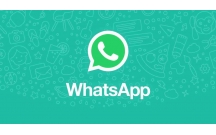
Hướng dẫn khôi phục tin nhắn trên WhastApp
4
650
335
Tài liệu CNTT khác
4
(New)

Hướng dẫn làm ẩn phân vùng hồi phục (Recovery) trên Windows 10/8.1/7
12
1.129
327
Cơ sở dữ liệu
12
(New)

Hướng dẫn tạo điểm sao lưu và phục hồi (Restore Point) trên Windows 10
9
940
268
Cơ sở dữ liệu
9
(New)
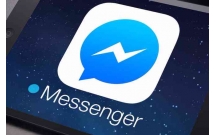
Hướng dẫn khôi phục tin nhắn đã xoá trên Facebook Messenger
8
937
282
Tài liệu CNTT khác
8
(New)

Hướng dẫn xem những dữ liệu cá nhân nào đã bị Microsoft thu thập trên...
3
879
306
An ninh, bảo mật
3
(New)

Hướng dẫn cách đặt mật khẩu BIOS và UEFI bảo vệ dữ liệu trên máy tính...
5
877
218
An ninh, bảo mật
5
(New)

Luận văn thạc sĩ khoa học máy tính: Cơ sở dữ liệu suy diễn: tìm hiểu c...
15
967
447
Thạc sĩ cao học
15
(New)
thông tin tài liệu
Tài liệu hướng dẫn cách phục hồi dữ liệu bị mất trên SSD
Mở rộng để xem thêm
tài liệu mới trong mục này
tài liệu hot trong mục này
tài liệu giúp tôi
Nếu bạn không tìm thấy tài liệu mình cần có thể gửi yêu cầu ở đây để chúng tôi tìm giúp bạn!
xem nhiều trong tuần
70 câu hỏi trắc nghiệm luyện thi chứng chỉ tin A
Đề thi và lời giải môn xác suất thống kê của trường Học viện ngân hàng
Địa lý 12 Phát triển cây công nghiệp lâu năm Tây Nguyên
Giáo trình Quản trị học của Đại học kinh tế quốc dân
Tiểu luận: Vị trí, vai trò, nhiệm vụ của người Đảng viên với ĐCSVN- Phấn đấu, rèn luyện và tuyên truyền nhân dân của người Đảng viên
Bài tập nâng cao Tiếng Việt lớp 2: Chính tả
yêu cầu tài liệu
Giúp bạn tìm tài liệu chưa có
×



